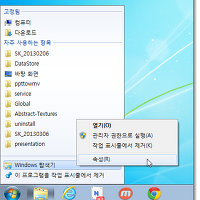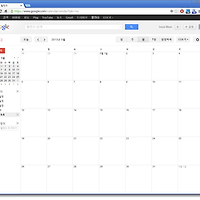파워포인트 파일을 동영상으로 저장하는 방법
- 파워포인트2010 활용 하여 .wmv로 저장하기 -
파워포인트를 사용하다보면 프레젠테이션 파일을 동영상으로 저장해야 할 경우가 생긴다. 슬라이드쇼로 저장해도 되지만 웹에서 간편하게 해당 슬라이드쇼를 보여주기 위해서는 wmv와 같은 동영상 파일로 저장하는 것이 좋다. 이전까지는 파워포이트 자체에서 이러한 기능을 제공하지 않았으나 다행스럽게도 2010버전부터는 자체기능을 내장하여 간편하게 동영상으로 저장할 수 있게 되었다.
오래 전에 파워포인트를 동영상으로 저장할 수가 없어서 컴퓨터로 슬라이드쇼를 진행하고 그 모습을 캠코더로 찍어서 사람들에게 보여준 적이 있다. 그런 걸 생각하면 말 그대로 격세지감이 아닐 수 없다. 물론 몇몇 동영상변환 프로그램이 있긴 하다. 유료 또는 무료로 사용할 수 있는 프로그램들이 있지만 유료가 아니면 완전하게 저장을 할 수 없기 때문에 차라리 파워포인트2010버전을 구해서 사용하는 것이 더 좋다.
파워포인트2010을 활용하여 슬라이드쇼를 동영상으로 저장하는 방법을 살펴본다.
- 파워포인트2010에서 슬라이드쇼를 동영상파일(.wmv)로 저장하는 방법
1. 프레젠테이션을 완성한 후, [파일] 탭을 클릭한다.
2. [파일] 탭 - [저장/보내기] - [비디오 만들기] - [비디오 만들기]를 클릭한다.
3. [다른 이름으로 저장] 대화상자가 나타나면 저장할 폴더를 선택하고 파일 이름을 지정한 후, [저장] 단추를 클릭한다.
4. 파워포인트 파일이 동영상으로 변환된다.
* 화면 하단에 동영상으로 변환되는 상태바가 표시된다. 비디오로 저장되는 동안에는 동영상 파일이 제대로 재생되지 않기 때문에 저장이 완료된 것을 확인한 후에 재생해야 하다.
5. 동영상 파일이 완료되면 파일이 제대로 변환되었는지 확인한다.
6. 일반적으로 슬라이드쇼는 4:3비율로 제작되므로 동영상 파일을 재생할 때에도 화면비유율을 4:3으로 맞추어야 한다.
- 기타 팁
1) [파일] 탭 - [저장/보내기] - [비디오 만들기]의 [컴퓨터 및 HD 디스플레이]를 클릭하면 동영상 파일의 화질을 선택할 수 있다. PC에서 프레젠테이션을 할 것인지, 인터넷에 게시할 것인지 등 목적에 맞는 화질을 선택하면 된다.
2) [파일] 탭의 [다른 이름으로 저장]에서 확장자를 .wmv로 선택한 후 저장해도 된다.
파워포인트 파일을 동영상으로 저장하는 방법 - 파워포인트2010 활용하여 .wmv로 저장하기 -
calamis
'IT > Tip & Tech' 카테고리의 다른 글
| 트위터 사용자 계정 인증 (2) | 2013.02.15 |
|---|---|
| 트위터PC버전에서 모바일버전(홈페이지) 트위터가 뜰때 (2) | 2013.02.13 |
| 절전모드로 내 PC를 태블릿처럼 - 윈도우7 절전 모드 설정 방법 (0) | 2013.02.12 |
| 윈도우7에서 윈도우탐색기 시작폴더 바꾸기 (0) | 2013.02.08 |
| 프로그램 제거 또는 변경에서 프로그램 삭제가 안될 때(윈도우7) - PgRemove 사용하기 (0) | 2013.02.07 |
| GTasks와 크롬을 통한 할 일 목록 공유 (0) | 2013.02.03 |
| 간단한 이미지 캡쳐 방법 - 알툴바 활용하기 (0) | 2013.02.02 |
| 실시간 HD방송보기 - thisr.com (2) | 2013.02.01 |
| 컴퓨터 속도 올리는 방법 - msconfig 활용하기 (0) | 2013.01.29 |
| 알FTP 지워지지 않는 파일 삭제하는 방법 (1) | 2013.01.24 |